
선불폰은 이지통신입니다. 아이티 정보를 전해드리려 오늘도 포스팅을 합니다.
핸드폰에는 다양한 기능들이 많습니다. 아무거나 막 만지다가 돌이킬 수 없는 일이 생길수도 있는데요.
이번에는 간단하게 갤럭시 개발자 옵션 모드 설정 방법에 대해 설명을 해보겠습니다.
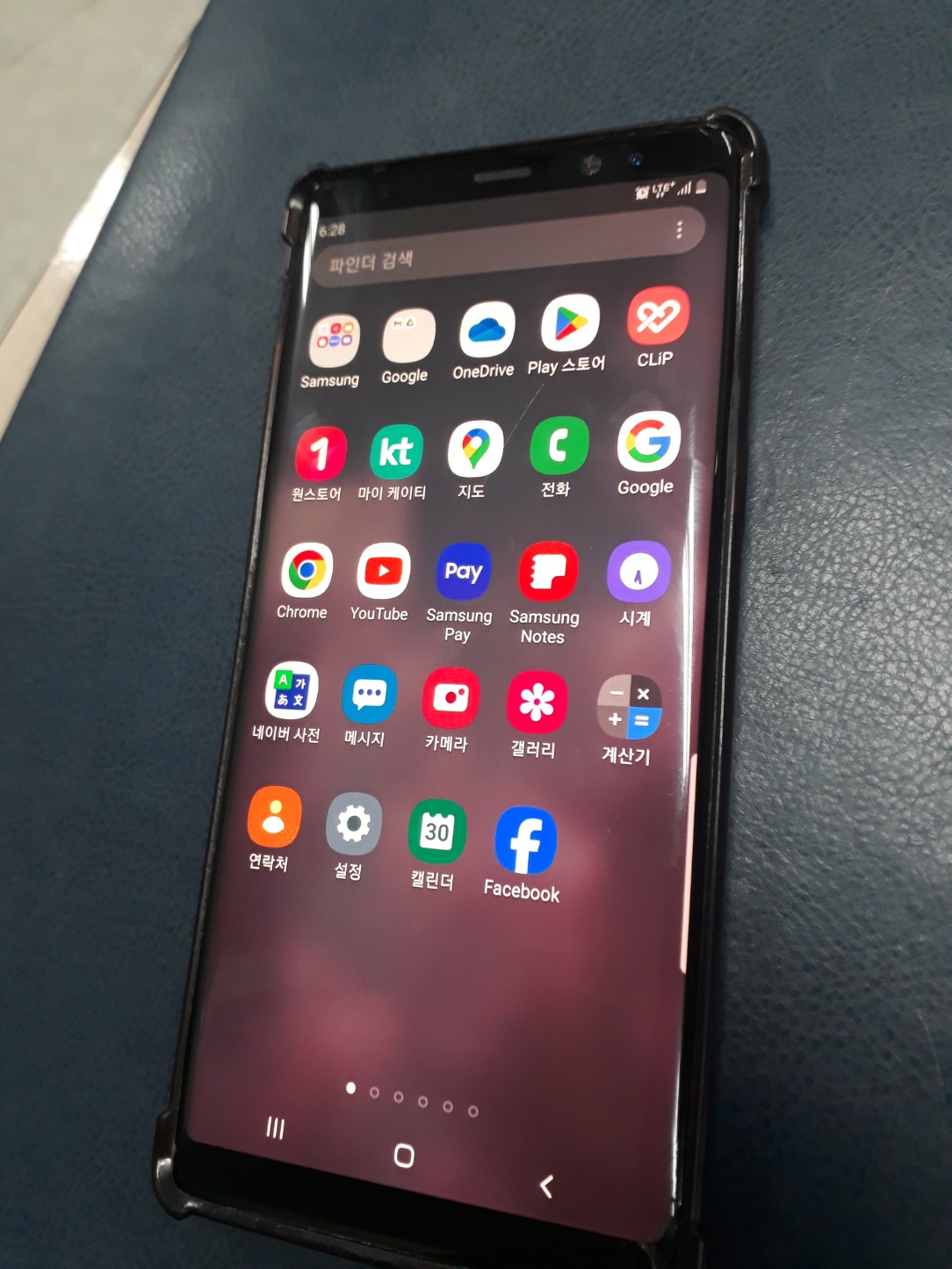
사람마다 단말기 선호도가 다를겁니다. 저는 개인적으로 삼성폰을 꾸준히 써왔는데요. 몇몇분들은 아이폰을 더 선호하시더라고요. 전원을 켜줍니다. turn it on. 그리고 톱니바퀴 모양 설정을 눌러주세요.
그다지 복잡하지 않고 어렵지 않아서 금방 해내실거라 믿습니다. 순서대로 따르다보면 감이 올거에요.
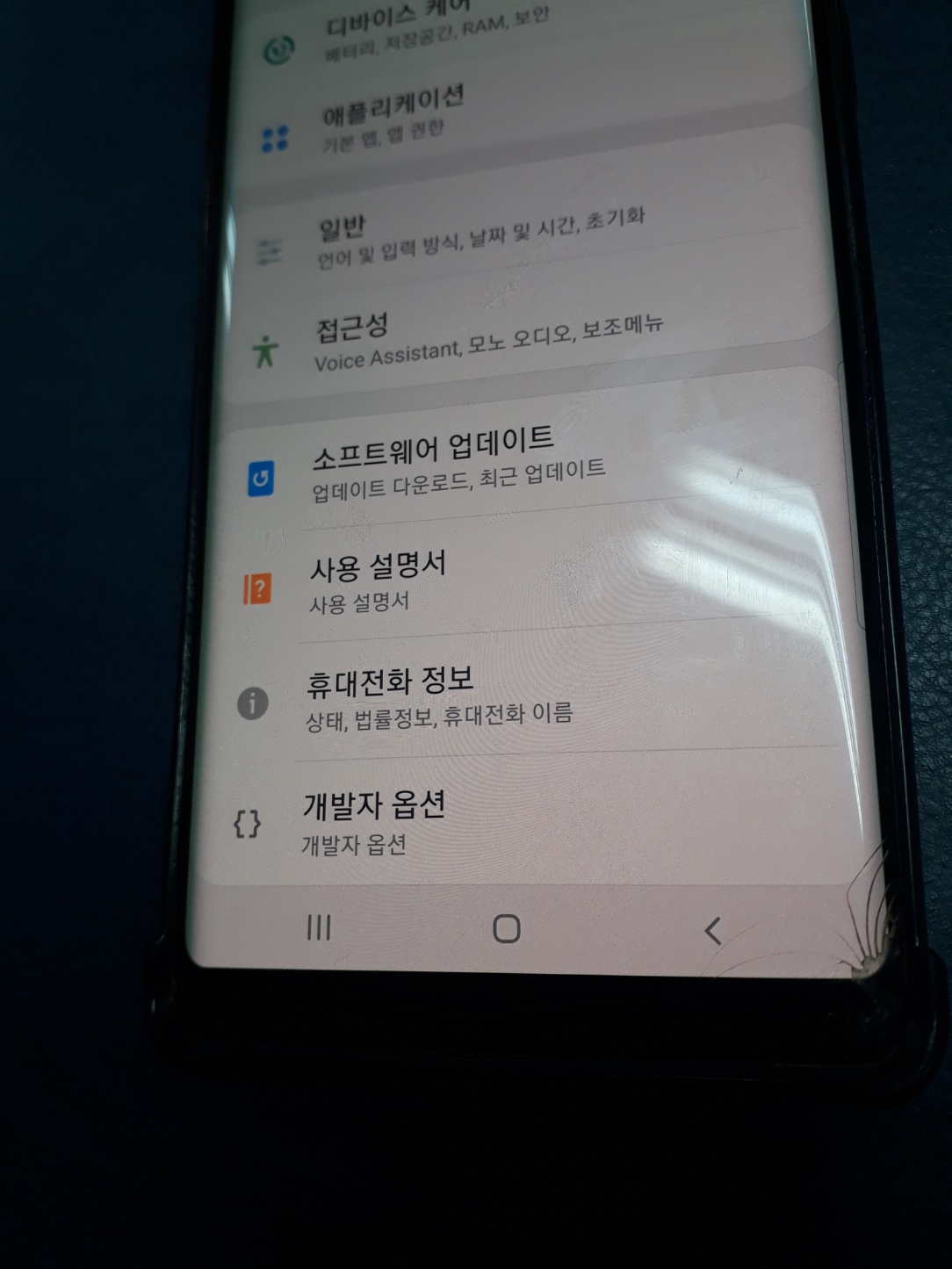
애플리케이션 디바이스 일반 접근성 사용 설명서 개발자 옵션 등
휴대전화 정보를 누릅니다.
다른 건 볼 필요 없고요. 혹시 변경해야 된다면 살펴봐도 좋습니다.
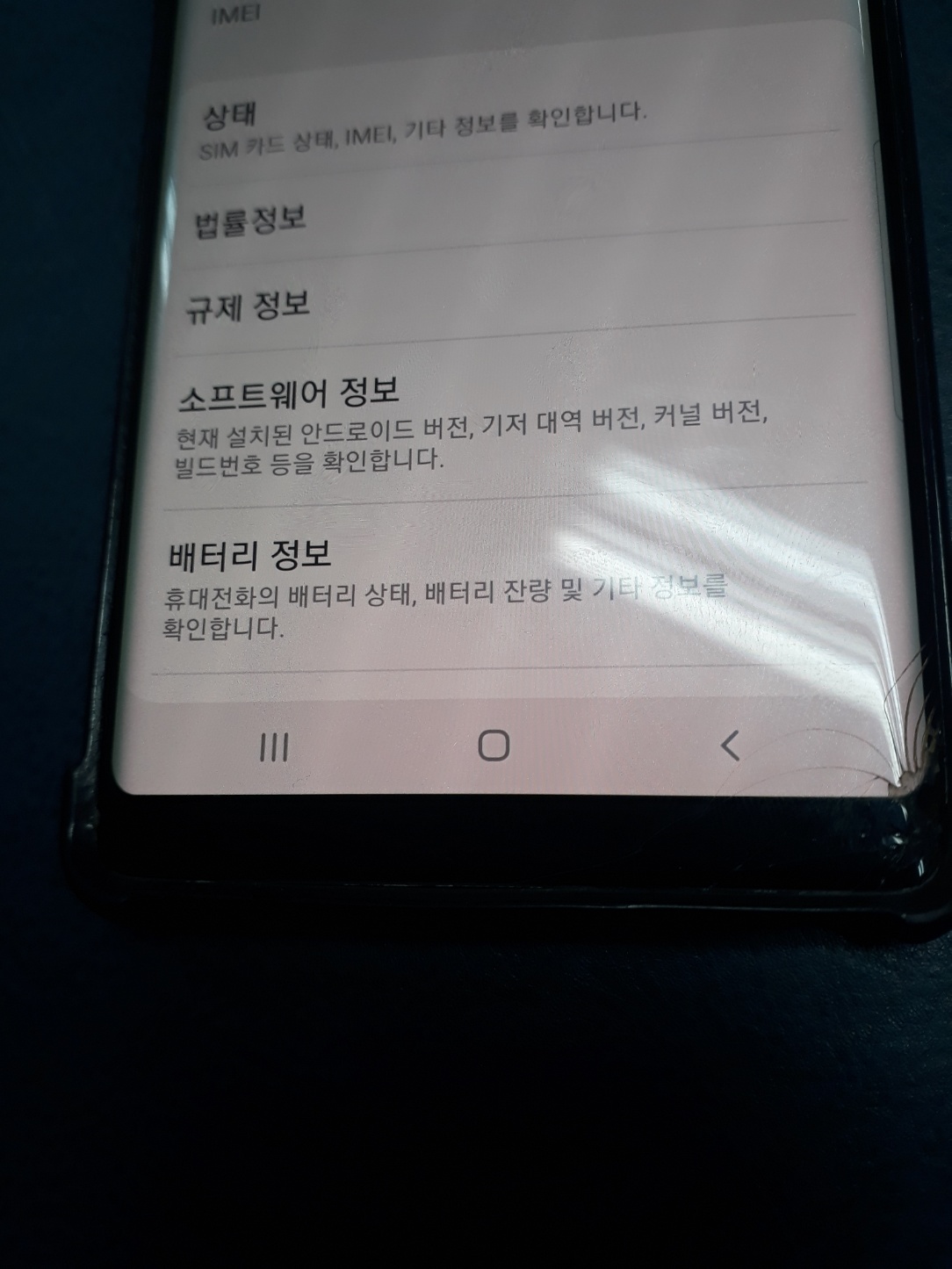
소프트웨어 정보를 누릅니다. 현재 설치된 안드로이드 버전 기저 대역 커널 버전 빌드번호 등을 확인할 수 있다고 나옵니다.
갤럭시 개발자 모드 옵션 설정 곧바로 해보겠습니다.
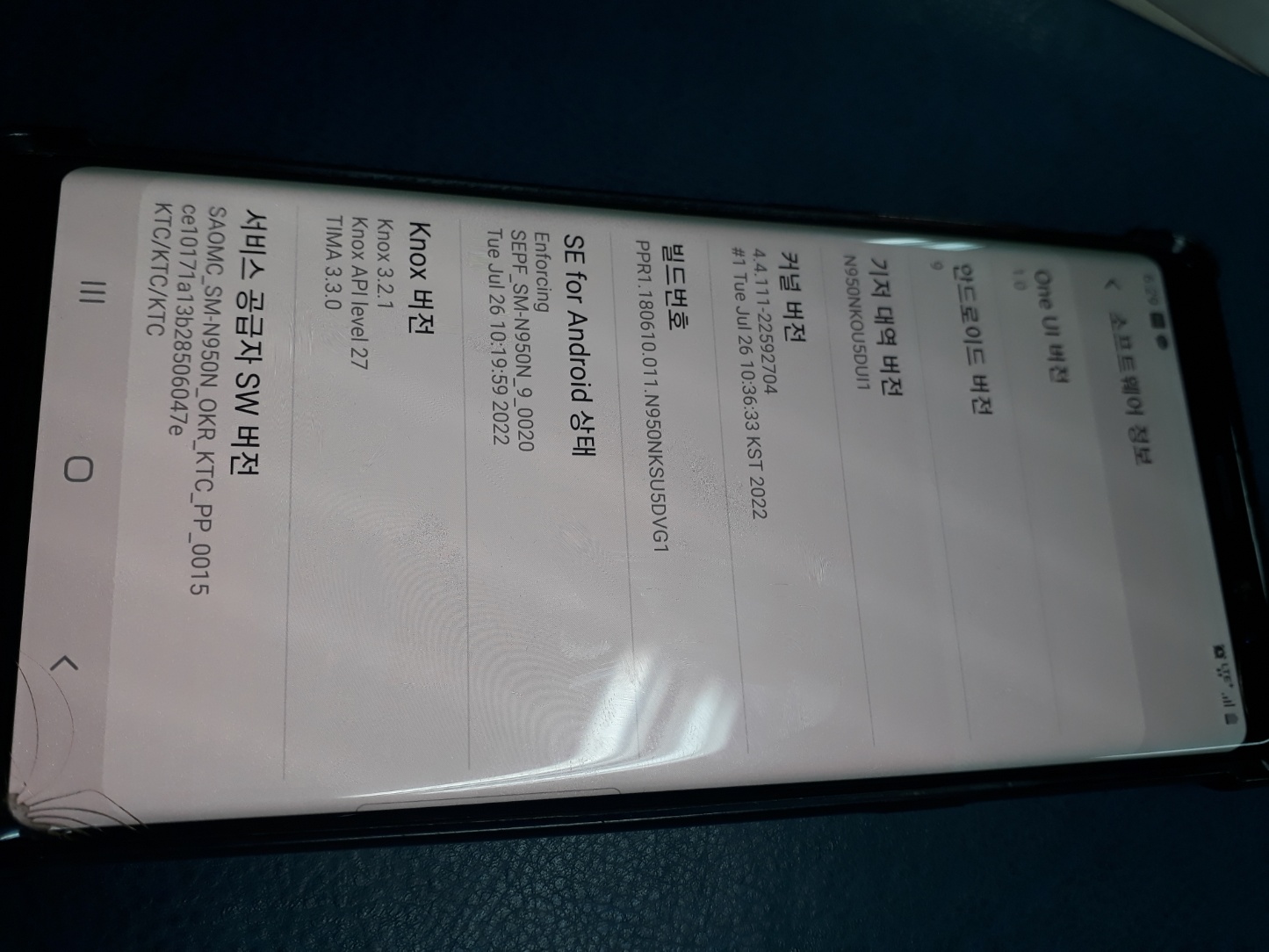
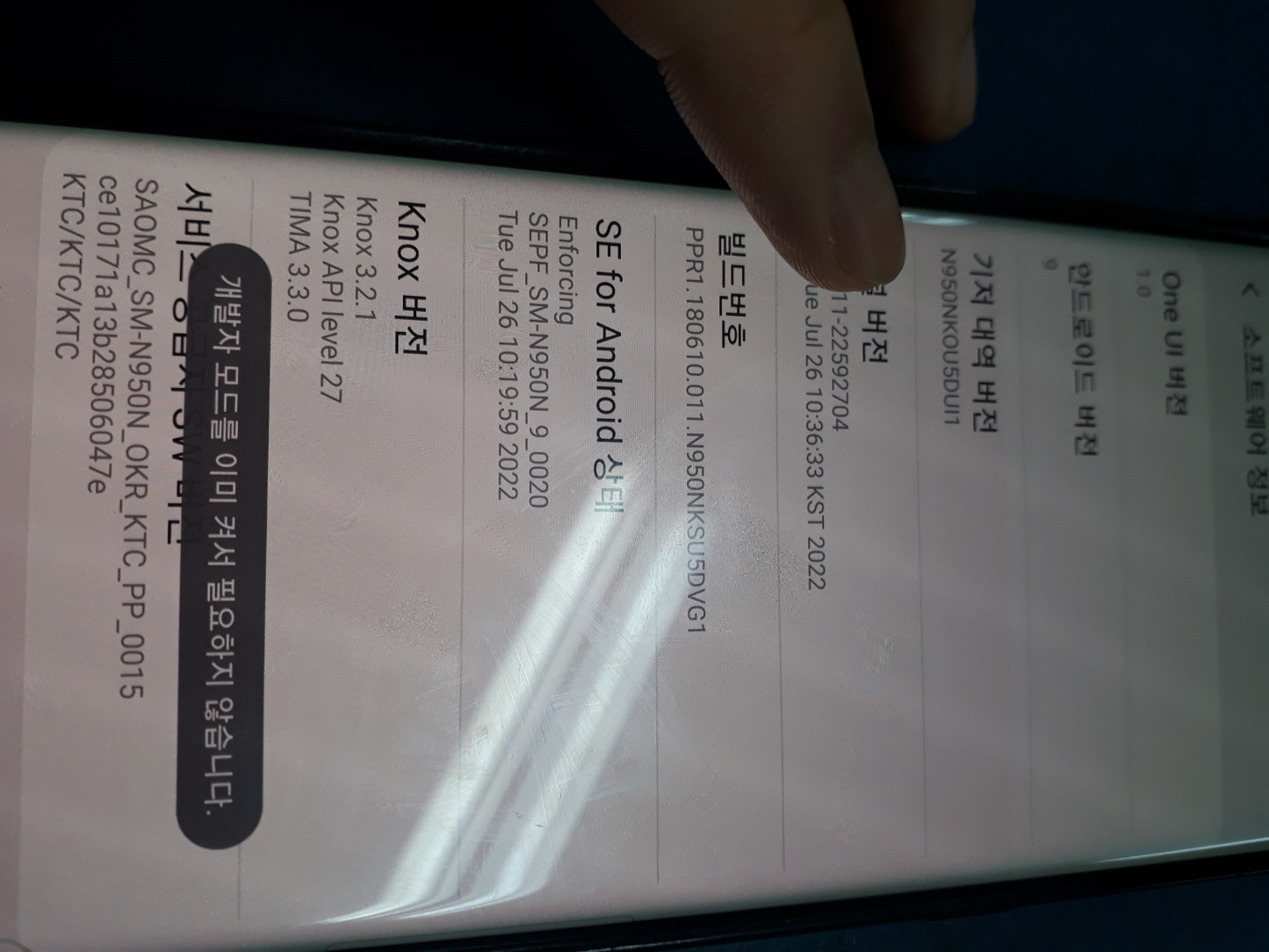
알수없는 영어와 숫자들이 빼곡히 적혀있습니다. 뭘 눌러야 될까요?
빌드번호를 터치합니다. 저는 이미 활성화를 해주어서 필요하지 않습니다. 라고 멘트가 나옵니다.
보통 한번 누르면 반응이 없고요. 빠르게 여러번 손가락으로 눌러야 됩니다.
개발 성정 완료 N단계 전입니다. 라는 안내가 나올겁니다. 계속 탭을 하세요.
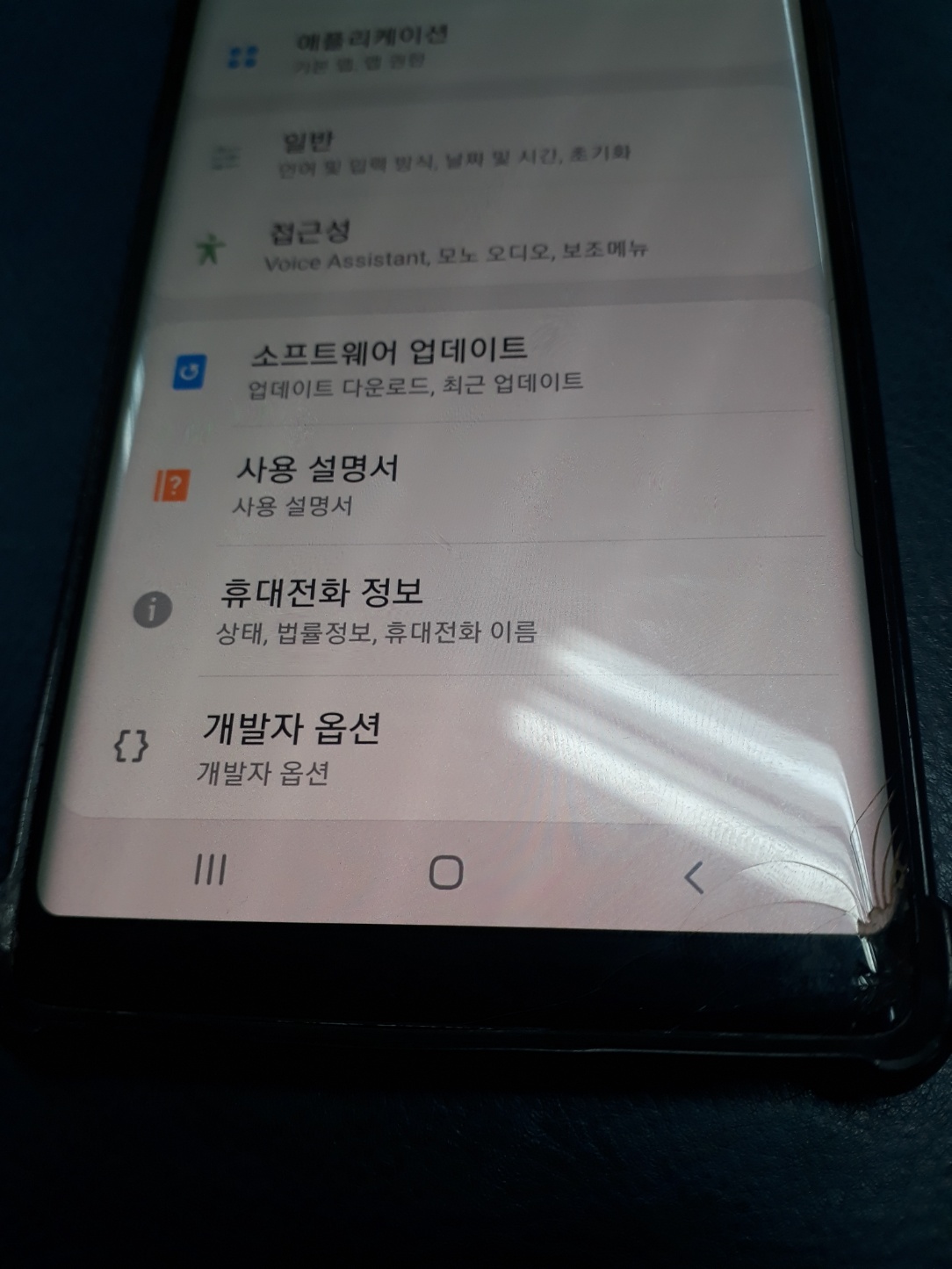
다시 설정에서 들어가보면 개발자옵션 항목이 생긴것을 확인할 수 있습니다.
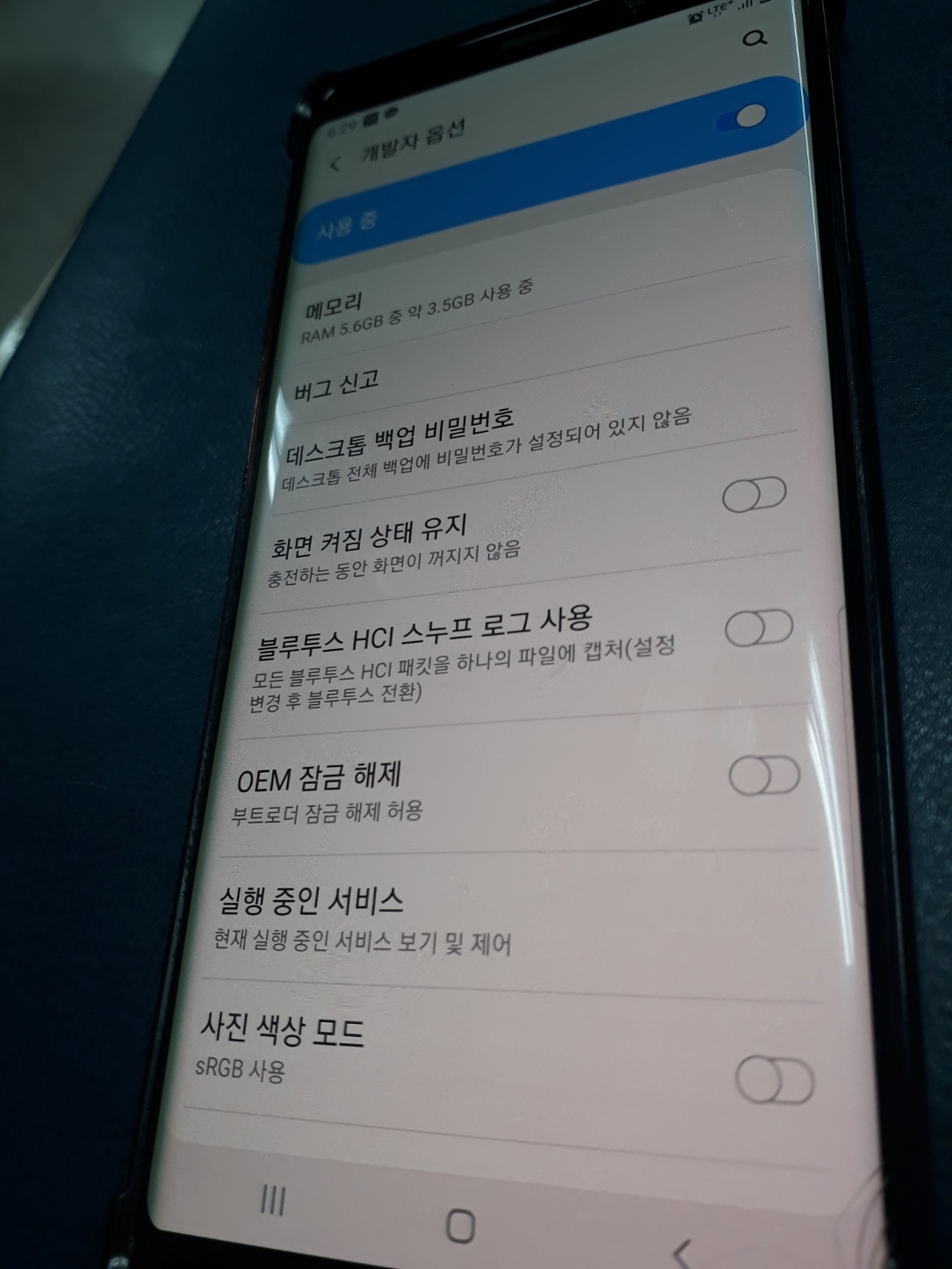
눌러보면 화면처럼 보이는데요.
다양한 기능들 중에서 써야 될 것을 골라서 쓰면 됩니다.
갤럭시 개발자 옵션 설정 안 쓸 땐 비활성화를 누르면 끝입니다. 쉽죠?
글내용이 도움이 되었으면 좋겠습니다. 이만 마치겠습니다. 다음번에 또 봽겠습니다 ^^